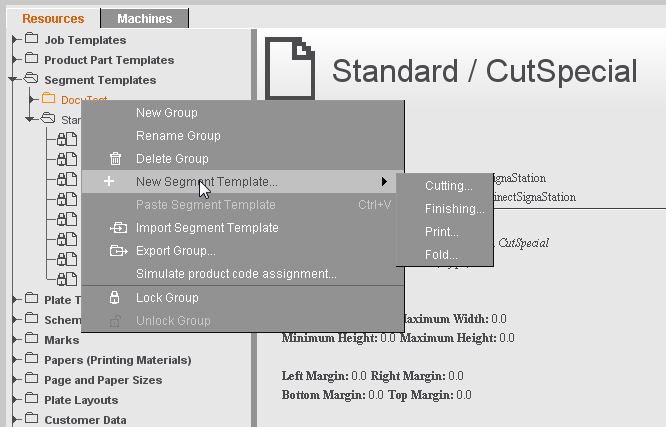
Editor de originales de segmento
Con este editor puede crear/procesar un original de segmento que se guarda como recurso en “Originales de segmentos”. Con ayuda de originales de segmentos los pedidos de un pedido colectivo se pueden agrupar -sobre el pliego de impresión- formando áreas que tengan el mismo tratamiento posterior.
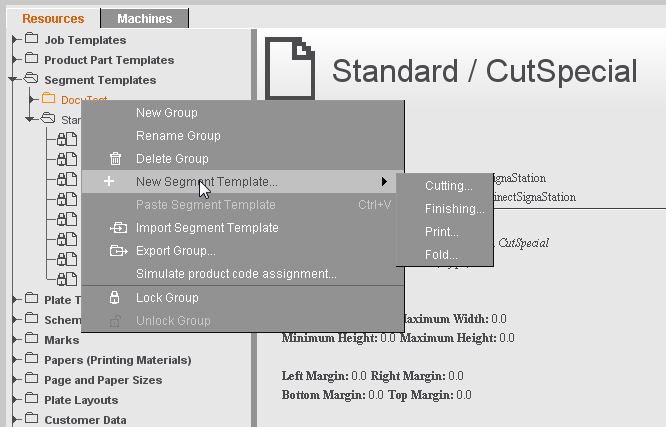
Usted puede crear tres tipos diferentes de originales de segmentos:
•Cortar
•Finalizar
•Plegar
Según el tipo varían las posibilidades de ajuste en las pestañetas.
Para todos los originales de segmento rige:
•Ellos deben ser asignados a un grupo de originales de segmentos (a través de este grupo se realiza la asignación en el pliego de imposición de plancha)
•Se debe definir un filtro de código de producto. Los códigos de producto determinan cuándo se utiliza un original de segmento.
Vea en Tipos de originales de segmentos la explicación de los tipos de originales de segmentos.
Aquí se representan los contenidos relevantes para cada uno de los tipos de segmento. Lo importante aquí es, sobretodo, el ajuste del código de producto con el que usted define en qué casos específicos se debe utilizar exactamente este original de segmento.
Si usted crea diferentes originales de segmento para un código de producto y desea hacer la diferencia indicando la cantidad a ser suministrada, todos los originales de segmento para este código de producto deben contener una definición de cantidad a ser suministrada.
Ejemplo: Usted desea controlar la utilización de dos máquinas barnizadoras, de modo que la máquina 1 sea utilizada para tiradas pequeñas de 500 como máximo, y la máquina 2 para todas las tiradas más grandes.
En este caso defina el original de segmento Varnish1 (para máquina 1) con la cantidad a ser suministrada de “1-500”, y el original de segmento Varnish2 (para máquina 2) con la cantidad a ser suministrada de “501-”.
Si el original de segmento Varnish2 se creara sin la cantidad a ser suministrada, en el caso de tiradas pequeñas de hasta 500 se encontrarían ambos originales de segmento aplicando el código de producto (diferente al caso de originales de partes de pedido), y en tal caso los segmentos quedarían entrelazados. Esto ocasionaría que estas partes del pliego de impresión se barnizarían en las dos máquinas, en decir, dos veces.
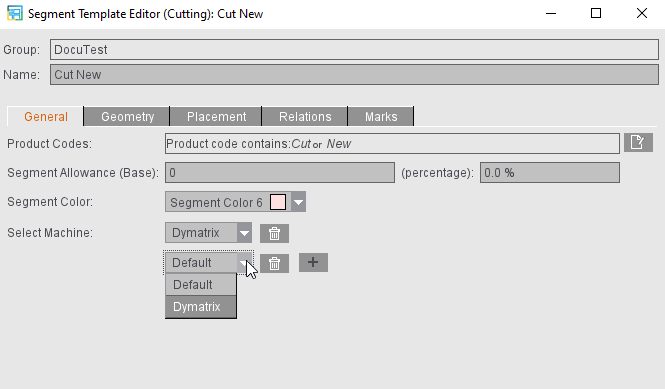
Usted puede especificar qué cantidades permitidas (como zócalo y porcentual) se esperan para cada original de segmento. Estas son las cantidades permitidas de la máquina de referencia respectiva.
Se muestran las máquinas para el tipo de segmento respectivo (p. ej. “Cortar”) guardadas en MDS. Haciendo clic en el botón + se pueden enlazar otras máquinas más con el original. Esto significa que si se utilizan varias máquinas para el original no es necesario crear dos originales de segmento que hay que superponer en el pedido de impresión, sino todas las máquinas ya pueden estar vinculadas con el original de segmento. Estos ajustes de máquina también serán adoptadas en los asistentes de planificación en el Cockpit.
Con un clic en el botón de papelera se eliminan del original máquinas adicionales.
Además se puede seleccionar un color de segmento con el que el segmento se represente en la ventana gráfica. La definición de color preajustada para los colores de segmento posibles se puede modificar en las preferencias (vea Representación del color).
Pestañeta “Geometría”
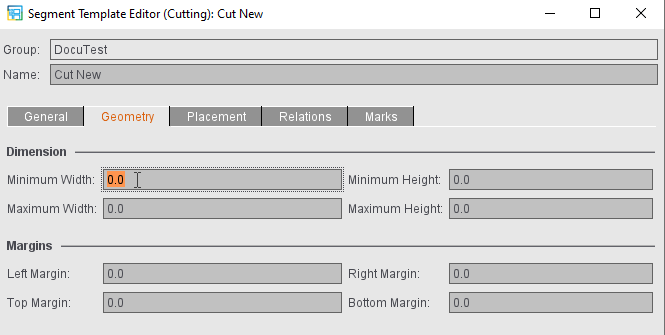
Aquí se puede elegir el alto así como el ancho mínimo y máximo del segmento respectivo.
Además se pueden ajustar los márgenes alrededor del segmento (izquierdo, derecho, arriba, abajo).
•Si en el original de segmento se indica un margen > 0, los bloques de corte de las repeticiones en el segmento se posicionarán en el margen del segmento. El segmento se corta por el lado exterior.
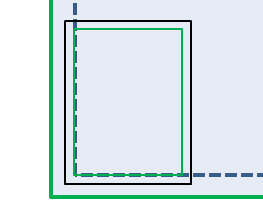
•Si se especifica un margen de 0, el bloque de corte del contenido se posiciona directamente sobre el bloque de corte del segmento. El segmento se corta por el lado interior. El margen exterior del segmento resulta de los márgenes del contenido.
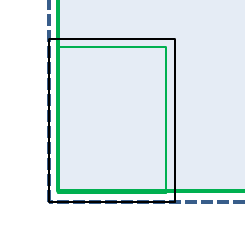
•Si el margen del segmento es más chico que los márgenes del contenido resulta entonces una forma mixta. El segmento tendrá entonces un margen interior y un margen exterior.
Particularidades en segmentos de plegado
Los datos en los segmentos de plegado no se refieren al pliego de impresión, sino consideran la restricción de la plegadora.
En vez de los altos y anchos máximos y mínimos se puede especificar aquí el canto de entrada y canto de fijación máximo o mínimo. El canto de entrada de un segmento es siempre el canto que está paralelo al primer pliegue. El canto de fijación es el canto que está perpendicular al primer pliegue.
Los segmentos de plegado permiten el plegado conjunto de pliegos de plegado unidimensionales. En determinados casos puede ser que la cantidad de pliegos de plegado que se pliegan en conjunto en un segmento de plegado sea limitada. Por tal razón, en el caso de segmentos de plegado se puede determinar en los segmentos la cantidad máxima y mínima de pliegos de plegado.
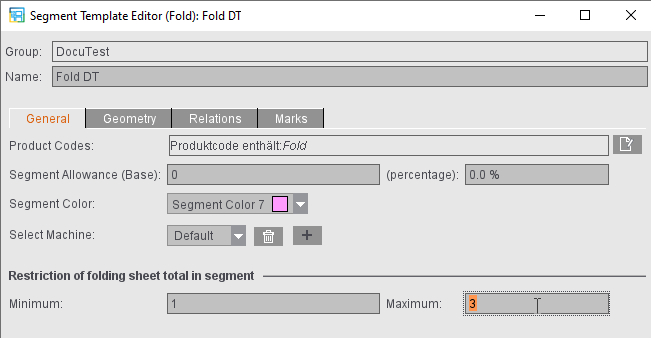
Pestañeta “Posicionamiento” (no en el tipo “Plegar”)
En los originales de segmentos usted puede definir si el posicionamiento durante la optimización debe basarse en los parámetros de optimización de pliego o se define especialmente para este tipo de segmento. Los datos de posicionamiento definen el punto inicial de la optimización.
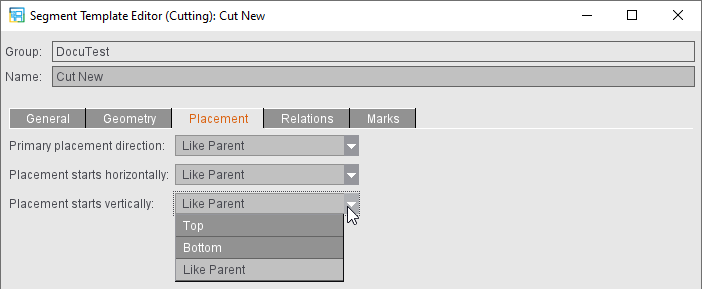
En el ajuste “Como capa superior” los elementos dentro de este segmento se posicionan según los mismos valores predeterminados que han sido definidos para el pliego de impresión o en subsegmentos para el segmento superior.
Pestañeta “Relaciones”
Aquí se pueden introducir los subsegmentos permitidos, es decir, qué segmentos, p. ej., podrían seguir a un original de segmento de corte, como por ejemplo plegar o finalizar. Aquí se trata solo de los sucesores directos.
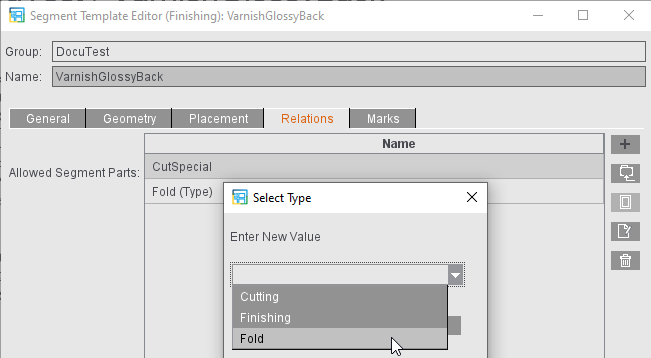
Usted puede seleccionar en el sistema de archivos los originales de segmento ya creados, o puede especificar un tipo de segmento como sucesor o puede introducir un texto con el nombre de un original de segmento que previamente desea crear.
Pestañeta “Marcas”
Con los elementos de control de impresión automáticos para segmentos es posible, por un lado, añadir informaciones adicionales al segmento y, por otro lado, el segmento puede ser provisto de marcas de corte.
Los siguientes elementos de control de impresión posicionados automáticamente están disponibles para los segmentos:
•Marcas de corte (para segmentos)
•Signatura de segmento
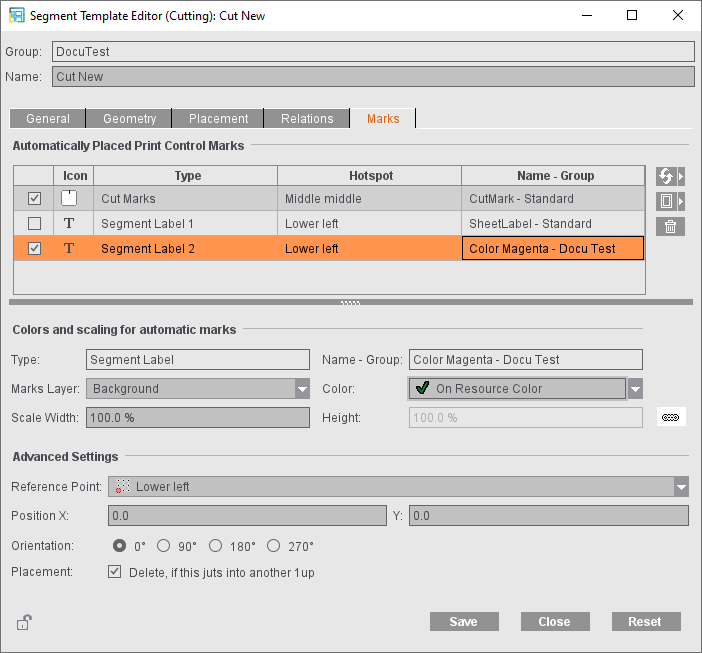
Las marcas de corte puede ser activadas o desactivadas (el estándar es que estén activadas). Adicionalmente se puede crear cualquier cantidad de signaturas de segmento. Ellas se crean mediante el botón “Añadir signatura de segmento”. Signaturas de segmento se pueden volver a borrar con excepción de la primera signatura de segmento La primera signatura de segmento pertenece al estándar y solo puede ser -al igual que las signaturas de pliego de plegado y signaturas de página- parametrada o activada/desactivada (el estándar es que esté desactivada).
Los siguientes parámetros están disponibles para las marcas de corte para segmentos definidas automáticamente:
•“Color”: la capa de color en la que se debe colocar la marca de corte. De forma análoga a los elementos de control de impresión definidos automáticamente en el paso de trabajo “Marcas” de la parte del pedido, aquí se pueden elegir varios colores y se pueden especificar colores en los que las marcas tienen un efecto de corte.
•“Modificación de escala” de las marcas. Si la marca debe tener diferente tamaño de escala en el ancho y en la altura, la relación proporcional de ambos valores se puede desactivar con el botón.
•“Capa de marca”: Para evitar que, p. ej., las tiras de control de color sean cubiertas por las marcas de corte, de plegado o de cotejamiento, éstas podrán ser colocadas en el segundo plano. Usted puede elegir si la marca se debe imprimir en un primer o segundo plano o si la marca se debe posicionar en la capa que ha sido definida en el recurso de marca.
Adicionalmente, para la Marca de corte se puede determinar el siguiente ajuste:
•“Utilizar marcas interiores”: Si las marcas de corte han sido definidas como marcas interiores, ellas serán colocadas en los márgenes, de forma análoga a las marcas de precorte en el modo de montaje.
Adicionalmente, para la Signatura de segmento se pueden determinar los siguientes ajustes:
•“Punto de referencia”: uno de un total de nueve puntos: Izquierda abajo, izquierda centro, izquierda arriba, centro abajo, centro centro, centro arriba, derecha abajo, derecha centro, derecha abajo. Los puntos de referencia forman una rejilla sobre el segmento.
•“Posición”: Coordenadas X o Y referidas al punto de referencia
•“Orientación”: Rotación de la marca en pasos de 90°: 0°, 90°, 180°, 270°
•“Posicionamiento”: La signatura de segmento se borra en caso de que ella sobresalga sobre la repetición de otro segmento.
Las marcas parametradas en el original de segmento se definen automáticamente después de la optimización. Marcas de corte que sobresalgan en otras repeticiones se eliminan otra vez. En este caso se utiliza un trazado de corte de marca optimizado. Este se basa en marcas de corte cuyos contenidos corresponden al de la marca de corte estándar (una raya que se desplaza desde el centro de la marca verticalmente hasta llegar a la altura de la marca). Este trazado de corte optimizado ya se utiliza en el pliego de plegado para marcas de corte y de plegado. Signaturas de segmento se eliminan solamente si esto ha sido así parametrado.
Elementos de control de la impresión posicionados automáticamente para segmentos no se pueden editar. Cuando ellos se seleccionan se les coloca un recuadro de color rojo en vez de uno anaranjado (de manera análoga a las marcas de corte y de plegado de los pliegos de plegado).